4 Wege – Daten auf neues iPhone 15/14 übertragen
Nachdem Sie ein neues iPhone gekauft haben, möchten Sie iPhone Daten auf neues iPhone übertragen? Wissen Sie aber noch nicht, wie Sie iPhone Daten (z.B Bilder, Musik, Apps, Kontakte usw.) einfach übertragen? Dann müssen Sie diese Sammlungsseite nicht verpassen. Hier stellen wir Ihnen 4 Wege vor,um alle oder teilweise iPhone Daten auf neues iPhone leicht zu übertragen.
Jedes Mal wenn Apple neues iPhone auf dem Market bringt, diesmal iPhone 15, wird eine Welle durch die Welt gehen. Fast in einer Nacht wechseln Tausende und hunderte Apple-Fans ihr alte iPhone zum Neuen. Im letzten Mal hat Apple neues iPhone veröffentlicht, die mit hocher Funktion ausgestattet. So um Ihnen zu helfen, die wertvollen Daten (einschließlich Kontakte, Musik, Fotos, Videos, Apps, SMS, Notizen usw.) auf neues iPhone schnell und sicher zu übertragen, sammeln wir uns hier 4 nützliche Wege.
Sie können Daten über iTunes, iCloud oder iOS-Daten-Manager vom alten iPhone auf neues iPhone 15 übertragen. Wählen Sie die beste Weise für Sie aus, und übertragen Sie Daten auf neues iPhone hocheffizient.
Methode 1: iPhone 15 wechseln – 1 Klick! Daten auf neues iPhone übertragen
Daten auf neues iPhone zu übertragen (einschließlich Kontakte, Musik, Fotos, Videos, Apps, SMS, Notizen, Voicemail, Sprachmemos usw.), ist AnyTrans beste Wahl. Es ist sicher und schnell. Darüber hinaus, lässt AnyTrans alles einfach.
AnyTrans – iOS-Datenmanagement
Mit AnyTrans können Sie nach Belieben Daten zwischen iPhone, iPad, iPod, iTunes, iCloud und Ihrem Computer übertragen. Alle Funktionen können durch einfaches Drag & Drop oder einen schnellen Klick ausgeführt werden. Ihre Daten und Dokumente können problemlos direkt an jeden beliebigen Ort geflogen werden.
Gratis Herunterladen * 100% Sauber & Sicher
Jetzt folgen Sie den Schritten unten, probieren Sie diese hilfreichste Software, es ist ganz einfach:
Laden Sie AnyTrans auf Ihrem Computer kostenlos herunter und laufen Sie es.
Das neueste iPhone 15 wird unterstützt
Schritt 1: Schließen Sie Ihr altes und neues iPhone zusammen an den Computer an, bitte wählen Sie dann „Handy auf iPhone“ unter Kategorie „Phone Switcher“.

das-handy-auf-iphone-klicken
Schritt 2: Wählen Sie 2 iPhone-Konten, der letztere als Zielgerät, und dann auf „Weiter“ klicken.
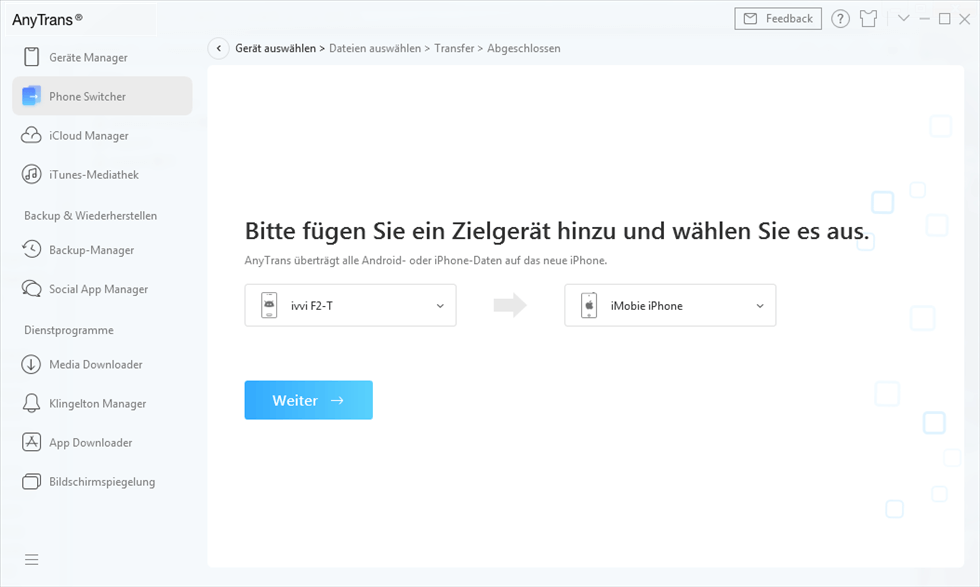
phone-switcher-zwei-handys-auswaehlen
Schritt 3: Wählen Sie die Daten, die Sie übertragen möchten (z.B Bilder), und auf „Weiter“ klicken.
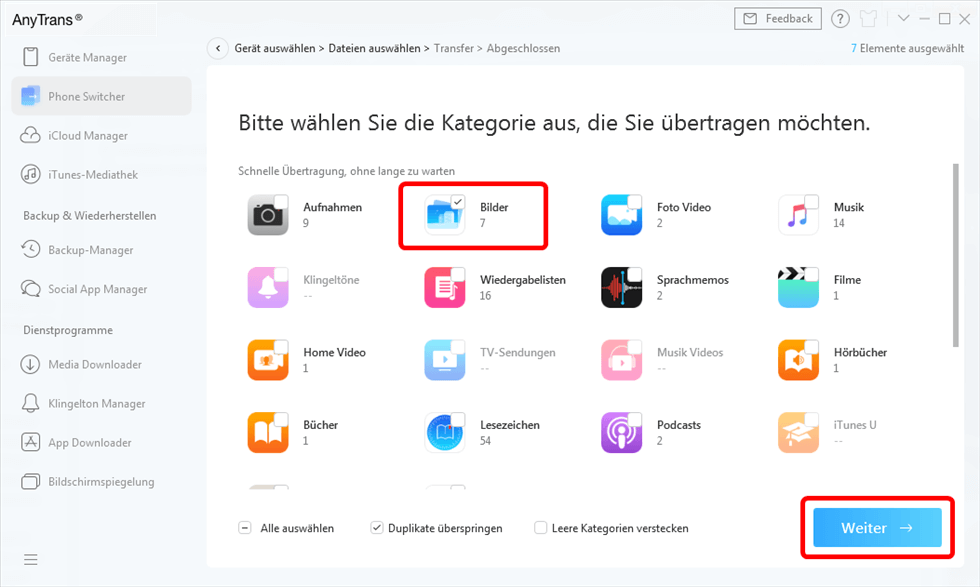
daten-auswaehlen-und-synchronisieren
Nur 3 Schritte können Sie Ihre Daten von altem Handy auf Ihr neues iPhone exportieren, bitte warten Sie auf den Vorgang fertig.
Statt alle Daten auf neues iPhone zu übertragen, wollen Sie nur einige oder einzelne Daten auf neues iPhone übertragen? Ausführliche Informationen können Sie folgende Artikel anschauen:
1. Fotos vom iPhone zu iPhone 2. Klingelton von iPhone zu iPhone
3. Kontakte von iPhone zu iPhone 4. Musik vom iPhone zu iPhone
Ab der letzte iTunes 12.7 wird veröffentlicht, zeigt iTunes Klingelton & Apps nicht mehr. So Lieblingsklingeltöne zum neuen iPhone hinzuzufügen, wie kann man es erreichen? In Sachen, ist es auch möglich. Ausführliche Informationen folgen Sie den Hilfstext „M4R auf iPhone ohne iTunes übertragen“.
Haben Sie Ihr Daten vom alten iPhone auf neues iPhone mit dieser Methode sicher & hocheffizient übertragen? Halten Sie diesen Weg für hilfreich? Vergessen Sie nicht, teilen den Text auf Facebook oder Twitter mit mehr Leuten.
Methode 2: iPhone Daten auf neues iPhone übertragen ohne Tools
Sofern Sie die Migration zwischen zwei iPhones erreichen, ohne Tools zu verwenden, brauchen Sie nur ein Windows-PC. Dann folgen Sie den unteren Schritten, um die Übertragung ohne Drittanbieter zu erlangen.
Diese Methode gilt nur für Windows Computer. Und mit diesem Weg können Sie nur die Bilder(in Kamera Roll) und Videos vom alten iPhone zum neuen iPhone übertragen. Alle Daten zu übertragen, verwenden Sie Methode 1.
Schritt 1: Backup vom alten iPhone erstellen
Altes iPhone an den PC verbinden > Bis Autoplay(Automatische Wiedergabe) angezeigt wird > Wählen Sie die Option „Ordner öffnen, um Dateien anzuzeigen“(Fotos und Videos) > Speichern Sie die im PC.
Mehr erfahren: iPhone Backup mit 4 Wegen erstellen >
Schritt 2: Daten auf neues iPhone übertragen
Dann verbinden Sie iPhone mit dem PC > Kopieren Sie die Dateien (Fotos und Videos) auf neues iPhone.
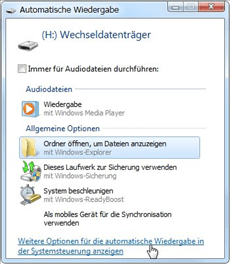
daten-auf-neues-iphone-6-oder-6-s-uebertragen-ohne-tool
Methode 3: iPhone Daten auf neues iPhone übertragen – via iTunes
Vergewissern Sie sich, dass Sie die neueste Version von iTunes auf Ihrem Mac installieren. Für die Übertragung von Fotos auf Ihren Mac ist iTunes 12.5.1 oder neuer erforderlich. Aber wenn Sie die Gelegenheit hatten, WWDC 2019 zu sehen, wissen Sie, dass Apple auf iTunes endlich verzichtet hat. Statt nur einer Anwendung zur Verwaltung Ihrer digitalen Medieninhalte hat Apple iTunes in drei separate Teilen unterteilt – Apple Music, Apple TV und Apple Podcasts. Bitte passen Sie mehr auf.
Daten mit iTunes synchronisieren, gibt es eine Gefahr, die auf dem iPhone bestehenden Daten ersetzt zu werden(wie folgendes Bild). Bzw. Datenverlust. Sofern Sie Daten nicht verlieren wollen, verwenden Sie den sicheren Weg.
Schritt 1: Backup vom alten iPhone erstellen
Neues iTunes im PC/Mac installieren > Öffnen Sie iTunes > Schließen Sie Ihr altes iPhone mit USB-Kabel an > iTunes wird es erkennen und zeigt ihn im GERÄTE > Klicken Sie auf das Icon „ “ Klicken Sie auf den Knopf „Jetzt sichern“.
“ Klicken Sie auf den Knopf „Jetzt sichern“.
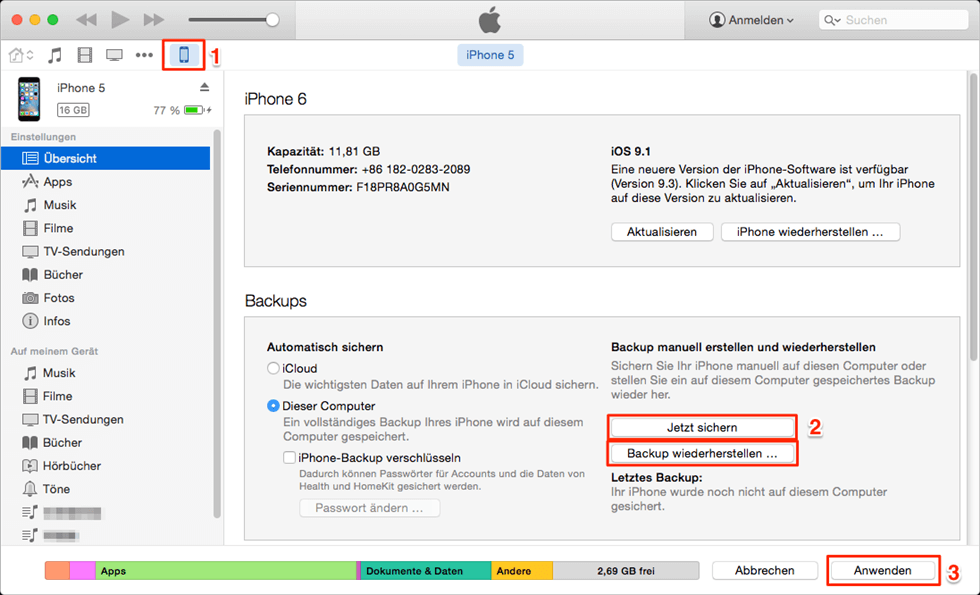
daten-auf-neues-iphone-6-oder-6-s-uebertragen-itunes
Schritt 2: Daten auf neues iPhone übertragen – Daten von iPhone zu iPhone
- iPhone an den Computer anschließen > Klicken Sie auf „
 “ > Dann klicken „Backup wiederherstellen“ an.
“ > Dann klicken „Backup wiederherstellen“ an.
2. Schalten Sie iPhone ein > Neues iPhone Konfigurieren > Tippen Sie auf „Aus iTunes-Backup wiederherstellen” > Wählen Sie Letzte Backup vom alten iPhone aus.
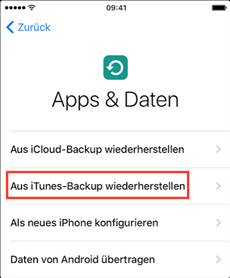
daten-auf-neues-iphone-6-oder-6-s-uebertragen-backup
Nach dem Lesen vergessen Sie nicht, teilen diese Methode auf Facebook oder Twitter mit Freuden.
Methode 4: iPhone Daten auf neues iPhone 15/14 übertragen – per iCloud
iPhone wechseln und Daten auf neues iPhone zu übertragen, ist iCloud auch ein allgemeines Tool für iPhone-Nutzer. So lassen wir die genauen Schritte in folgende sehen. Daten auf neues iPhone mit iCloud zu übertragen, wird es lange Zeit verbrauchen, gedulden Sie sich. Und garantieren Sie schnelle und stabile Wi-Fi während des Vorgangs.
Achtung: Daten per iCloud zu übertragen, bedeutet das, Ihr iPhone wird mit iCloud-Backup zurückgesetzt. Das verursacht öfter die vorhandenen Daten Ihres iPhone verloren zu gehen. Um Datenverlust zu vermeiden, sollten Sie am besten Daten auf neues iPhone am Computer übertragen. Folgen Sie den sicheren & hocheffizienten Weg.
Schritt 1: Backup vom alten iPhone erstellen
Auf dem alten iPhone betätigen Sie: Einstellungen > iCloud > Backup > iCloud-Backup > Backup jetzt erstellen.
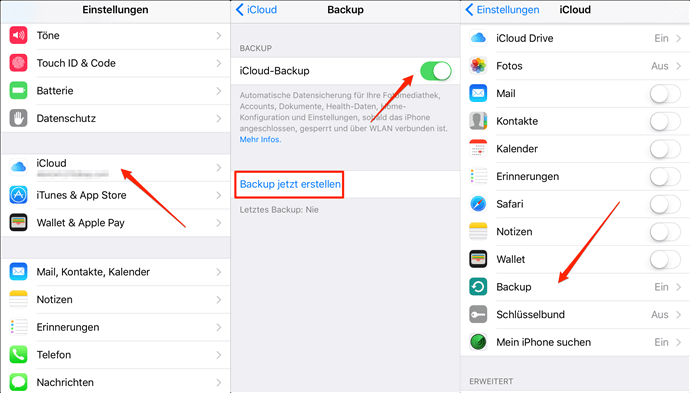
daten-auf-neues-iphone-6-oder-6-s-uebertragen-icloud
Schritt 2: Daten auf neues iPhone übertragen
Bei der Einrichtung vom neuen iPhone wählen Sie „Aus iCloud-Backup wiederherstellen“ > Geben Sie Apple ID und Passwort ein > Wählen das letzte Backup.
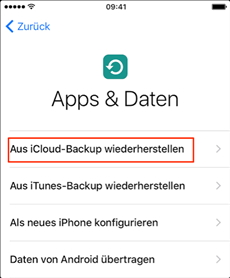
daten-auf-neues-iphone-6-oder-6-s-uebertragen-wiederherstellen
Daten auf neues iPhone 15/14 übertragen – Tools vergleichen
Um Ihre geeignete Methode besser auszuwählen, erstellen wir hier eine Vergleich-Tabelle:
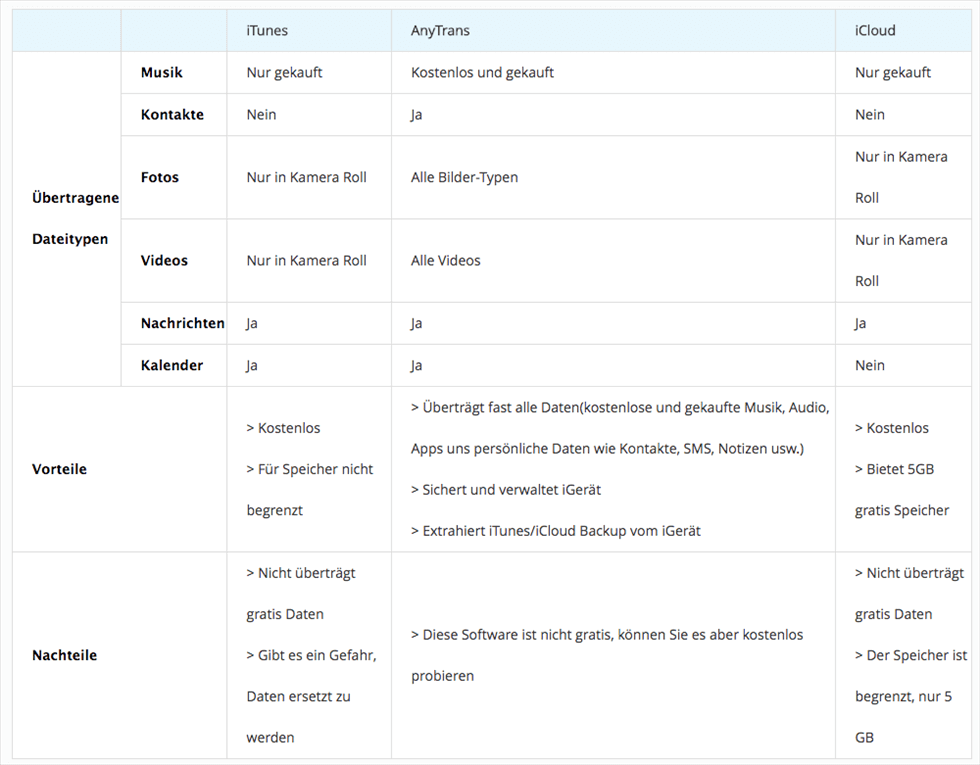
daten-auf-neues-iphone-6-oder-6-s-uebertragen-vergleich
Nach dem Lesen können Sie jetzt die geeignete Methode selbst auswählen: 1 Klick! Daten auf neues iPhone mit AnyTrans übertragen, Nur Fotos vom iPhone zum iPhone senden, iPhone Daten auf neues iPhone via iTunes oder Daten auf neues iPhone mit iCloud. Jetzt ist iOS 16 System auch veröffentlicht, es gibt viele neue Funktionen über iOS 16, wenn Sie interessent mit Memoji Erstellen sind, können Sie auch Artikel informieren.
Fazit
Jetzt probieren Sie oben genannte Methoden, übertragen Daten vom alten iPhone 6/7/8 auf neues iPhone 15/14/13/12. Probieren Sie gerne AnyTrans aus, hier klicken zum Herunterladen. Sofern Sie noch Probleme oder Fragen haben, kontaktieren mit uns bitte. Und falls Sie diesen Artikel hilfreich finden, vergessen Sie nicht, teilen Sie den Text auf Facebook oder Twitter mit mehr Leuten.
AnyTrans – iPhone Daten-Verwalter
- Übertragen Sie innerhalb von einigen Sekunden eine große Menge Daten vom iPhone auf Ihr neues iPhone.
- Übertragen Sie Daten in verschiedene Richtungen vom iOS-Gerät auf iOS-Gerät, vom Computer auf iOS-Geräte usw.
- Geeignet für alle iPhone Modelle(iPhone 15) und iOS Systeme(iOS 16).
Herunterladen für Win100% sauber und sicher
Herunterladen für Mac100% sauber und sicher
Gratis Herunterladen * 100% sauber und sicher
Weitere Fragen über Produkt? Kontaktieren Sie bitte userem Support Team, um Lösungen schnell zu bekommen >

